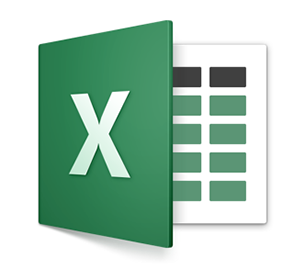
よし、この表はきれいにできた!
ってときはある。
そんなときに、この票を別なところで使いたい!
ってときもある。
ワードとかなら、コピペで行けなくもないけど、他のアプリで使ったり、ブログやサイトに載せたりするのは正直しんどい。。。
なので、選択した表を図として保存して、それを使った方が早いんじゃないかってこと。
ということで、その方法を書いていきますぞ。
もちろん、WinとMacではやり方が違うので、どっちも書いていきますぞ。
Contents
準備
エクセルで表を作っといてください。
図として保存する手順
「ホーム」タブの「ペースト」の下の「▼」(Mac版は横の「▼」)をクリックしてメニューを表示し図を選択(Mac版は「図としてペースト」を選択)。
Win版
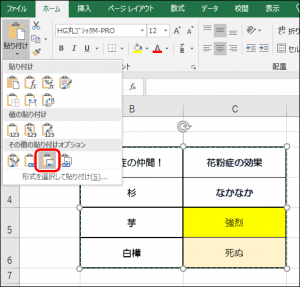
Mac版

すると、選択しているセルを左上として、図がペーストされます。
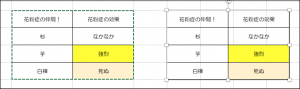
続いて、これを他のアプリでも使えるようにちゃんと保存する。
【Win版】
直接保存できないので、図をコピーしたらペイントアプリに貼り付けて保存が早いと思う。
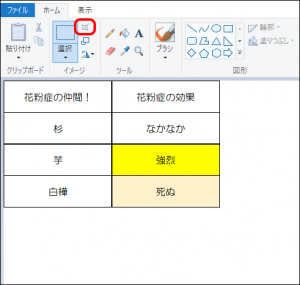
貼り付けた直後、トリミングボタンをクリックすると、図の部分だけが切り取れますぞ。
↓
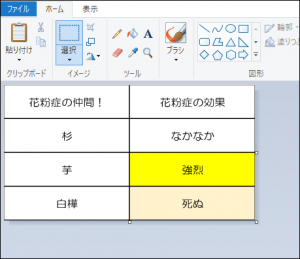
【Mac版】
直接保存可能であります。
図を「右クリック」して、「図として保存」を選択。
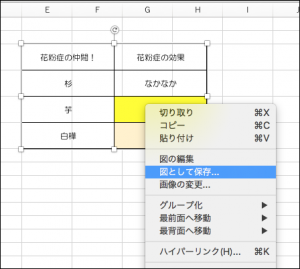
↓
保存画面が出てくるので、好きな形式を選択して、保存しましょう。
「PNG」か「JPEG」選んでおけば間違いないでしょう。
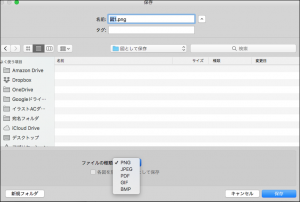
あとは、保存された図をお好きにお使いください。
以前はWinも右クリックから保存できたような気がするのは気のせい?
Win版とMac版の違い
Mac版は、一番左と一番上の罫線がなぜかちゃんと表示されない。
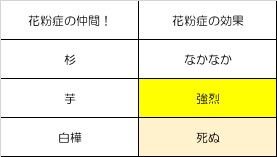
Win版は、こういう問題はなし。
なんじゃこりゃ?
まじで、Mac版はほんとうんこちゃんだわ。
セルのカーソル移動に無駄なエフェクト入れるぐらいなら、ちゃんと作ってよ。
おむすび
という感じで、保存できるので、他のアプリにも流用可能であります。
もちろん、グラフとかも同じ流れで保存できるので、幅広く考えて使ってくださいませ。
しかし、使えば使うほど、使いづらさを痛感するだけではなく、不具合とかも見えてくるので、やっぱりもうエクセルはダメなのかなぁ。。。。

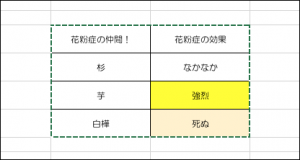
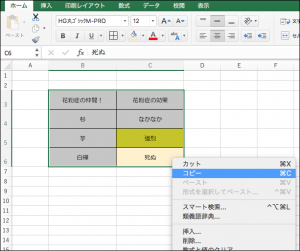
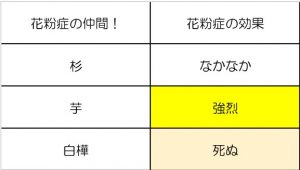
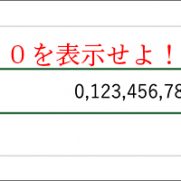

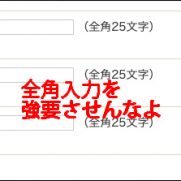
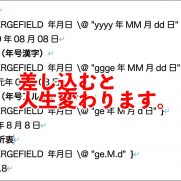
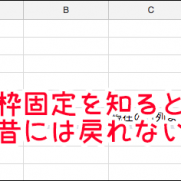
















この記事へのコメントはありません。